iOS 16 照片摳圖不起作用?如何用 8 種方法修復

iOS 16 照片摳圖不起作用?了解如何透過 8 種方法修復這個問題,從確保設備和文件格式兼容性開始。
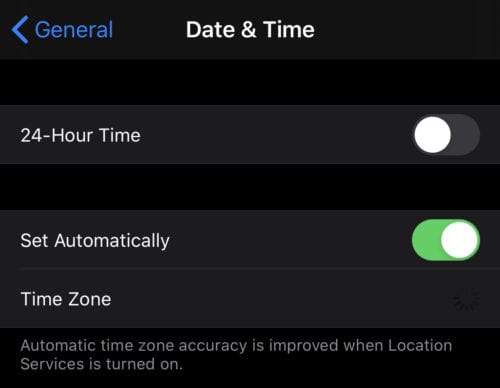
在手機上掌握正確的時間顯然很有用。如果您去度假或在不同的時區工作,您可能已經註意到,即使時間設置為自動調整,也可能需要一段時間才能趕上。本指南將引導您完成手動更改手機時間的過程。
時間設置可以在“設置”應用中的“設置”>“通用”>“日期和時間”下找到。有四種設置可以配置。第一個設置是在 12 小時制和 24 小時制之間切換。
第二個設置是“自動設置”。如果啟用此功能,當您前往不同的時區和夏令時,您的手機將使用您的 GPS 位置自動更改您的時鐘。如果啟用此設置,有時可能需要一段時間才能更新。這可能會導致問題,因為您可能無法確切知道時間何時更新,這可能會導致混淆。
啟用“自動設置”時,應自動設置時區。如果這工作正常,城市名稱應顯示在“時區”欄的右側。

如果右側缺少城市名稱,請檢查位置服務權限。
如果右側沒有列出城市名稱,則需要確保可以使用位置服務來設置時間。為此,請轉到設置 > 隱私 > 定位服務 > 系統服務,並確保“設置時區”設置為“開”。

如果您啟用了“自動設置”,請確保啟用“設置時區”位置服務權限。
如果您禁用了“自動設置”,您可以通過點擊“時區”手動配置時區。您可以在此處選擇要同步時間的城市和國家/地區。並非所有城市都在列表中,因此您可能需要選擇附近的城市。只需確保該城市與您在同一時區 - 如有必要,Google 可以幫助您解決問題!

如果您手動設置時區,請選擇您所在的城市或同一時區的城市(如果您所在的城市未列出)。
如果禁用“自動設置”,您將在時區字段下看到日期和時間選擇欄。如果您點擊日期,則可以精確配置日期和時間,精確到分鐘。

您可以手動將日期和時間更改為分鐘。
提示:手動時間在設置時假定您選擇的分鐘剛剛開始 - 因此它在從 1:28 更改為 1:29 之前需要整整 60 秒。如果您真的希望您的時鐘準確無誤,請考慮這一點!
iOS 16 照片摳圖不起作用?了解如何透過 8 種方法修復這個問題,從確保設備和文件格式兼容性開始。
厭倦了拍照時的快門噪音?您可以使用以下 6 種簡單方法來關閉 iPhone 上的相機聲音。
了解如何將“照片”同步到iPhone的最新方法,確保您的照片安全有序。
使用 iPhone 上的 NFC 標籤以無線方式輕鬆傳輸數據。了解如何使用 NFC 標籤讀取器和 NFC 標籤寫入器。
離開家庭共享並獨自一人。了解如何在 iPhone、iPad 和 Mac 上的「家人共享」中離開或刪除某人。
解決使用 Microsoft Authenticator 應用程式時遇到的問題,包括生成雙因素身份驗證代碼的故障,提供有效的解決方案。
了解您的 iPhone 如何收集分析資料,以及如何停用這些功能以保護您的隱私。
“您的帳戶已在 App Store 和 iTunes 中被禁用”,教您如何重新訪問您的 Apple 帳戶,提供有效的修復方法。
正在尋找以某種方式錄製 FaceTime 通話的方法?閱讀文章,通過簡單的步驟在 iPhone 上用聲音屏幕錄製 FaceTime。
在 Google 地圖中快速放置圖釘以獲取與朋友分享的確切位置及刪除圖釘的步驟。了解如何在iPadOS 14、Android和桌面設備上放置Google地圖圖釘。








